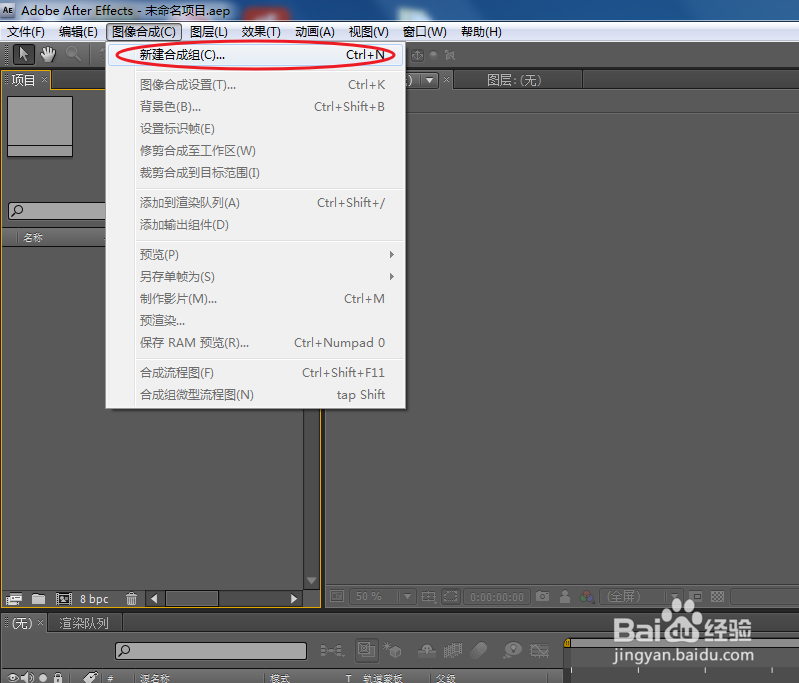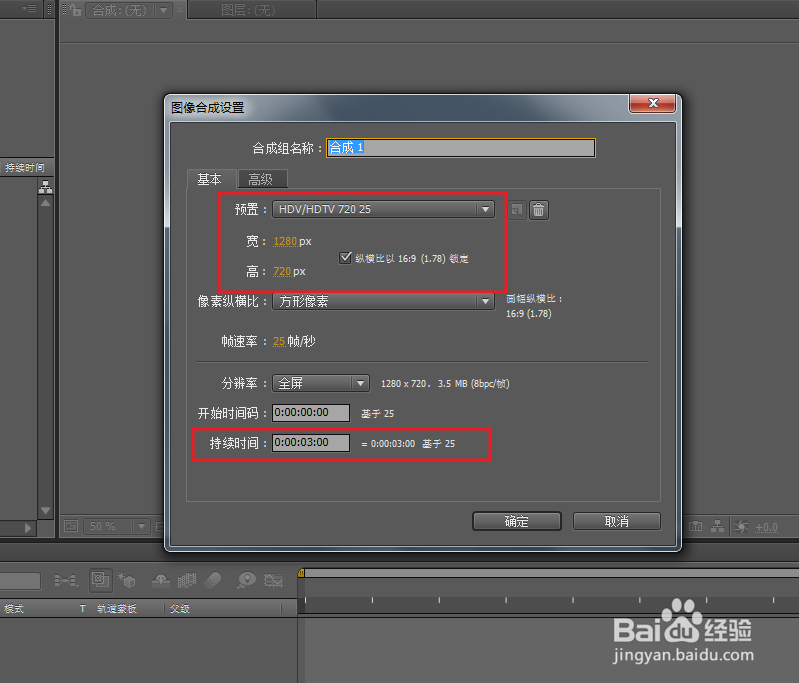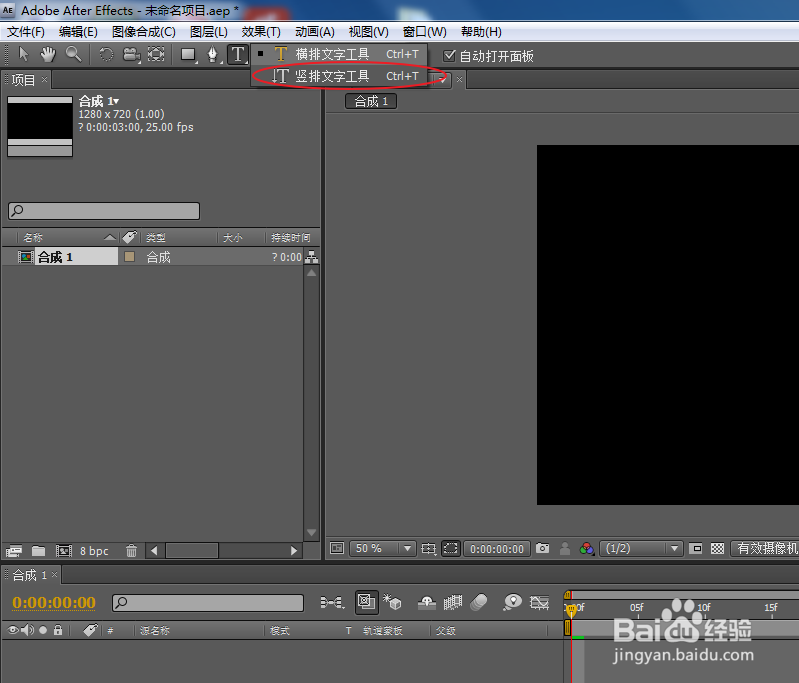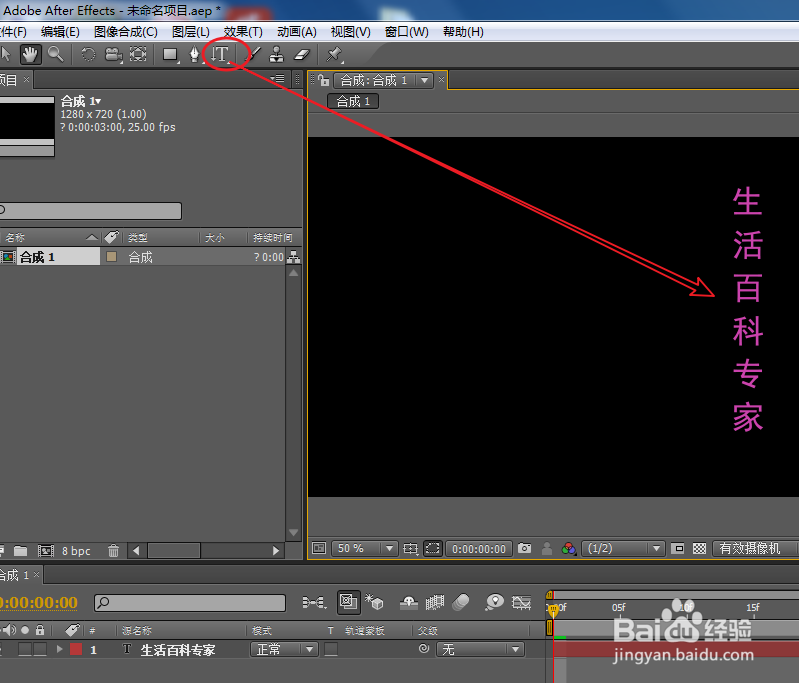如何使用AE制作竖排渐现文字动画
AE是视频制作软件,那么你知道如何制作竖排渐现的文字动画么?下面我们跟着以下图文步骤,学习下制作的方法。
工具/原料
After Effects CS4
一、新建合成组并建立文本
1、图像合成>新建合成组,快速建立一个新的合成组。
2、将合成预置设为:HDV/HDTV 720,持续时间为:3秒。
3、在文本工具上长按鼠标左键,选择竖排文字工具。
4、在合成窗口的空白区域,输入新的竖排文本内容。
二、制作遮罩动画
1、在遮罩工具上长按鼠标左键,选择矩形遮罩工具。
2、选择文字层,将时间线拖拽到第一秒。
3、使用矩形遮罩工具框选文字范围,展开遮罩属性为“遮罩形状”属性添加关键帧。
4、拖拽时间线指针到第一帧,通过选择工具双击遮罩边界,调整遮罩形状,完成动画的案例制作。
声明:本网站引用、摘录或转载内容仅供网站访问者交流或参考,不代表本站立场,如存在版权或非法内容,请联系站长删除,联系邮箱:site.kefu@qq.com。
阅读量:82
阅读量:42
阅读量:61
阅读量:76
阅读量:59